佳能5D2相机固件更新说明书 中文版
佳能 20系列固件升级图文说明

佳能20系列固件升级图文说明
现对佳能20系列机器升级固件进行图文说明,首先把在电脑上安装20系列机器驱动,装好后请用USB打印线把机器及电脑进行连接,测试下是否连接成功。
成功后请在机器面板上按设置/注册按键(见下图)
然后选择到系统管理设置(见下图)
按OK键,出现系统管理员ID及密码窗口,输入ID及密码(如图)
出现上面窗口后请按登陆/注销键
这样就会进系统管理设置界面,再找到更新固件一栏,如下图
按OK键,提示以下内容:
再按OK键,提示以下屏幕
好,到这个屏为止,机器面板上操作全完成了,再让我们到电脑上解压升级包(固件升包请到群共享文件中下载),双击打开,直到出现下图
全点下一步,在升级期间,切记不要断开USB数据线及机器电源,还有机器上面板任一键不要按,也就是说机器上按键不要按,一按就会升级失败!
上图是电脑屏幕上显示的过程,下图就是升级成功屏显。
当电脑屏显以上字样时,机器上就会出现
这样的字样,恭喜你升级成功了。
这样请把机器重新关机,再开就全部完成了!
注:以上为池州佳联版权,只限群内共享,请勿外传。
5D2中文说明书2013.3

5″高分辨率液晶显示器使 用 说 明 书尊敬的用户:欢迎使用本公司生产的摄影高清液晶监视器,本监视器采用先进的集成电路与优质的TFT LCD显示屏,具有功耗低、性能稳定、低辐射等优点。
本监视器外观小巧、操作方便、安全,具有HDMI ,复合Video,音频Audio输入,及 HDMI输出(可选),本机做为便携式的监视器,配套有不同电池扣板,可使用随机电池对监视器进行供电,可以非常方便的安装在数码单反相机和摄像机上,是专业摄像录影创作的最佳伴侣。
产品功能简介:◆ 佳能5D Mark II摄影模式。
采用5D2或者550D等类似机器,先用MODE选择HDMI菜单,等监视器液晶屏有图像显示后,按camera按键,液晶屏会蓝屏大约3到5秒后,重新显示图像,这个时候液晶屏会满屏显示图像,从取景监看中到录制时没有时间差,图像不变形,不黑屏,不延时,完美不失真◆ HDMI 高清标清视频输出(可选)◆ 黑白彩色切换,红绿蓝(RGB)三基色单色显示◆ 图像色温选择(6500k、7300k、9300k、用户自定义)◆ 取景框标记范围(80%,85%,90%,93%,96% )◆ 图像过扫描、欠扫描模式选择◆ 行场消隐显示◆ 镜像、点对点、画中画图像显示◆ 十字中心标记,◆ 图像画面比例16:9或4:3显示转换模式◆ 带扬声器和耳机立体声输出方便监听◆ 亮度,对比度,色调,饱和度及色温调整◆ 支持多种品牌不同型号电池 (索尼F970,佳能E6,松下D28S)◆ 可拆卸遮阳罩为了可靠的、长期的正常使用,达到的音像效果,请认真阅读本使用说明书。
注意事项1. 请采用配置的电源适配器或本机要求的电池进行供电,如果因为需要使用不同的电源,请注意提供符合本机要求的合格电源。
2. 不要将机子放于日光下爆晒,也不要在过冷过热或潮湿的地方存放、使用。
3. 使用时显示屏幕应避开强光照射,以保证图像效果及机子的长期使用。
4. 机子内部虽有防震保护措施,但还应避免剧烈碰撞。
佳能5D2魔灯中文固件安装方法

如果以前安装过英文老版本,请先用PC格式化SD卡或CF卡,再重新安装中文版。
(切记用
PC格式化)
第一步:
首先将相机设为M模式,如下图:
第二步:
按MENU键,进入菜单,使用相机格式化功能格式化SD卡,菜单位置如下:
进入格式化菜单后选择“低级格式化”,点确认,开始格式化SD卡,如下图。
第三步:
将SD卡插入读卡器,将压缩文件包中的文件拷到SD卡,拷贝完后,SD卡根目录如下图。
第四部:
将SD卡插回相机,按MENU键,进入固件升级菜单,菜单位置如下:
进入固件升级菜单后,点击确定开始升级,如下图
升级过程不要按任何按键(大约5-10秒左右),直到出现绿色的字。
关键:出现绿色字后,30秒内一定要按电源键关机,否则绿色字消失,会进入自动卸载流程,白装了,切记。
注:按垃圾桶删除键进入魔灯界面半按快门键退出魔灯界面
Lifeview模式下,按INFO切换取景模式,多按几次可进入魔灯取景模式。
(学习的目的是增长知识,提高能力,相信一分耕耘一分收获,努力就一定可以获得应有的回报)。
魔灯固件最简单的升级方法
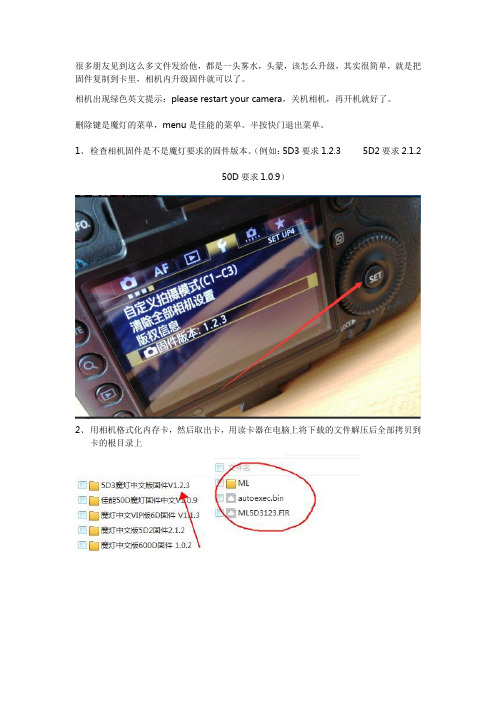
很多朋友见到这么多文件发给他,都是一头雾水,头蒙,该怎么升级,其实很简单,就是把固件复制到卡里,相机内升级固件就可以了。
相机出现绿色英文提示:please restart your camera,关机相机,再开机就好了。
删除键是魔灯的菜单,menu是佳能的菜单。
半按快门退出菜单。
1、检查相机固件是不是魔灯要求的固件版本。
(例如:5D3要求1.2.3 5D2要求2.1.2
50D要求1.0.9)
2、用相机格式化内存卡,然后取出卡,用读卡器在电脑上将下载的文件解压后全部拷贝到
卡的根目录上
3、将卡插入相机,选择固件版本,按SET键,执行固件升级。
大约10秒,出现上图,立即关闭相机电源,必须在倒计时结束前关机相机电源。
打开相机,按删除键,调出ML菜单
5D3高级中文版,要告诉我你的机器码,格尼授权文件以后,才可以使用魔灯菜单
注意事项:相机不开机,按住SET键不松开开机(不加载魔灯固件)。
或者不装卡,重新插上电池就可以开机了,是因为卡里文件不对造成的。
实在开不开机,按住Q键和快门10秒后不松开,再开机!。
佳能单反相机固件升级和设置照片风格

佳能单反相机固件升级和设置照片风格一、下载EOS Utility的两种方法:1. 佳能官网提供直接下载完全安装版本,而不是升级版,链接如下。
Windows用EOS Digital Solution Disk Software 28.1A (适用于无法使用捆绑CD的用户)只是要输入机身序列号即可下载。
详细信息:----- "EOS Digital Solution Disk Software"是一款软件套件,里面含有"Digital Photo Professional"、"EOS Utility"及"Picture Style Editor"等应用软件,仅供无法使用捆绑CD的用户将此套件安装至计算机。
此包含有以下版本的应用软件:Digital Photo Professional 3.13.10;EOS Utility 2.13.10;Picture Style Editor 1.13.10。
文件名: ksd281a_installer.zip文件版本: 28.1A最近更新 : 07-May-2013发行编号 : 020*******文件类型 : zip文件语言 : 德文, 英文, 西班牙文, 法文, 意大利文, 日文, 韩文, 俄文, 简体中文文件大小 : 145,819KBDigital Photo Professional: 此软件推荐给以拍摄RAW图像为主的用户使用。
使用本软件可以高速查看、编辑、处理和打印RAW图像。
还可以编辑JPEG图像而保持原图像不变。
EOS Utility: 通过将相机连接到计算机,可以用EOS Utility将相机拍摄的静止图像和短片传输到计算机。
还可以用软件设定各种相机设置并用与相机相连接的计算机进行遥控拍摄。
Picture Style Editor: 可以编辑照片风格并创建和保存原创的照片风格文件。
5D2的按钮和菜单设置
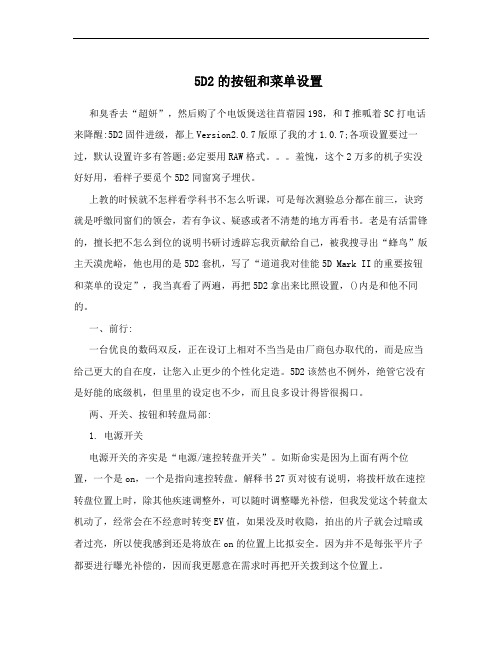
5D2的按钮和菜单设置和臭香去“超妍”,然后购了个电饭煲送往苜蓿园198,和T推呱着SC打电话来降醒:5D2固件进级,都上Version2.0.7版原了我的才1.0.7;各项设置要过一过,默认设置许多有答题;必定要用RAW格式。
羞愧,这个2万多的机子实没好好用,看样子要觅个5D2同窗窝子埋伏。
上教的时候就不怎样看学科书不怎么听课,可是每次测验总分都在前三,诀窍就是呼缴同窗们的领会,若有争议、疑惑或者不清楚的地方再看书。
老是有活雷锋的,擅长把不怎么到位的说明书研讨透辟忘我贡献给自己,被我搜寻出“蜂鸟”版主天漠虎峪,他也用的是5D2套机,写了“道道我对佳能5D Mark II的重要按钮和菜单的设定”,我当真看了两遍,再把5D2拿出来比照设置,()内是和他不同的。
一、前行:一台优良的数码双反,正在设订上相对不当当是由厂商包办取代的,而是应当给己更大的自在度,让您入止更少的个性化定造。
5D2该然也不例外,绝管它没有是好能的底级机,但里里的设定也不少,而且良多设计得皆很揭口。
两、开关、按钮和转盘局部:1. 电源开关电源开关的齐实是“电源/速控转盘开关”。
如斯命实是因为上面有两个位置,一个是on,一个是指向速控转盘。
解释书27页对彼有说明,将拨杆放在速控转盘位置上时,除其他疾速调整外,可以随时调整曝光补偿,但我发觉这个转盘太机动了,经常会在不经意时转变EV值,如果没及时收隐,拍出的片子就会过暗或者过亮,所以使我感到还是将放在on的位置上比拟安全。
因为并不是每张平片子都要进行曝光补偿的,因而我更愿意在需求时再把开关拨到这个位置上。
2. “啤酒瓶子掀”那个模式转盘使用止来仍是很便利的。
其中的B、M、Av、Tv、P不必少说明,我常常使用的是Av,其次是P,由于有时分拍景致的时候,用P档很便当。
C1、C2和C3是用来随时存储你事先拍照的一切设定的,只需你将其通功菜双注册(也就是保留进来)进往,好比注册到C1上,C1地位就会忘住你的一切设定,以至于你在Av下用的光圈值、曝光补偿、ISO,等等。
5D Mark II 固件升级 说明书
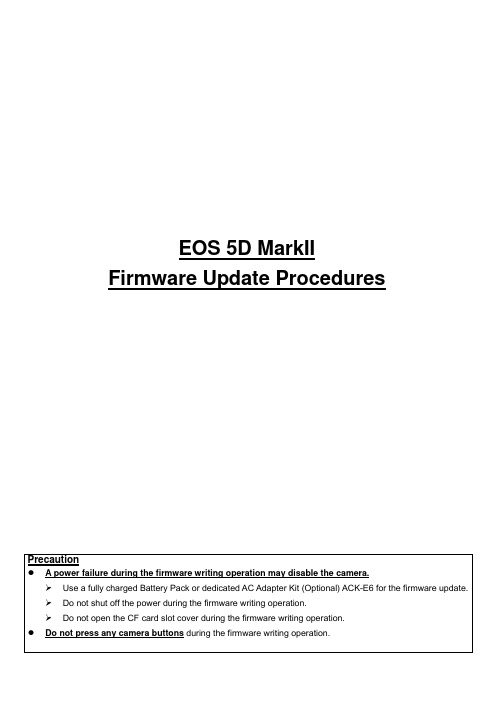
EOS 5D MarkIIFirmware Update ProceduresPrecautionA power failure during the firmware writing operation may disable the camera.Use a fully charged Battery Pack or dedicated AC Adapter Kit (Optional) ACK-E6 for the firmware update.Do not shut off the power during the firmware writing operation.Do not open the CF card slot cover during the firmware writing operation.Do not press any camera buttons during the firmware writing operation.Firmware Update ProceduresIn the following instructions, “X.X.X “ or “x.x.x” indicates either the current firmware version or the firmwareversion for the update.(1) Format the CF CardBe sure to carefully review the contents of the CF card before formatting. Insert the CF card into the camera, and turn the Power Switch <ON>.Press the <MENU> button. Rotate the Main Dial and the Quick Control Dial to select the [Format] item, and press the <SET> button. Rotate the Quick Control Dial to select the [OK], and press the <SET> button. Turn the camera <OFF> and remove the CF card from the camera.(2) Download the firmware update file from the Web page.Please download the compressed, self-extracting file that matches yourcomputer's operating system.Extract the contents of the downloaded file to create the firmwareupdate file. (*1)Confirm the file size of the firmware update file. (*2)If the file size differs, please download the file again from the Web site.The name of the firmware update file is ”5d200xxx.fir”. (”xxx” will bedifferent for each firmware version.)The name and size of the firmware update file can be checked on theWeb site.(*1)The way to extract the contents of the downloaded file. WindowsDouble-click the downloaded file.Clicking [OK] will cause the file's contents to be extracted and thefirmware update file to be created. MacintoshThe downloaded file will automatically self-extract, creating thefirmware update file.In the case the downloaded file do not automatically self-extract,double-click the downloaded file.(*2)The way to confirm the file size. WindowsRight-click the icon of the firmware update file and select the[Properties] command from the pop-up menu that appears. MacintoshSelect the icon of the firmware update file, and then select the [Get Info]command from the [File] menu.In case of using the CF card reader, follow the procedure from Step (3-1) onward. In case of not using the CF card reader, follow the procedure from Step (4-1) onward.(3-1) Copy the firmware update file to the CF card.Insert a CF card that has been formatted in the Camera into the CF card reader.Copy the firmware update file to the first window that appears when the CF card is opened (the root directory).Remove the CF card from the card reader.*When removing the CF card, be sure to do so as described in the documentation for the computer or the card reader.*If the firmware update file is placed in subfolder of the CF card, the camera will not see it.(3-2) Start the firmware update. Rotate the Mode Dial to select <P> mode (or any mode other than Fully-Automatic Modes). Insert the CF card with the firmware into the camera. Turn the Power Switch <ON>, and then press the <MENU> button to display the menu.Rotate the Main Dial and the Quick Control Dial to select the "Firmware Ver.x.x.x" item at the bottom of the “Set-up 3 (Yellow)”, and then press the <SET> button.The firmware update screen will appear. Turn the Quick Control Dial, select [OK], and then press the <SET> button. Follow the procedure from Step (5) onward. *If the firmware update screen does not appear on LCD monitor, the firmwareupdate file may not have been properly copied to the CF card, so please try againstarting from step (1).(4-1) Connect the camera and the computer.Rotate the Mode Dial to select <P> mode (or any mode other than Fully-Automatic Modes).Insert a CF card that has been formatted in the camera into the camera.Connect the camera and the computer with the USB cable, and then set the camera's power switch to <ON>.(4-2) Start the firmware update.Start EOS Utility.Click the [Camera settings / Remote shooting] button.Click [].Click the [Firmware Ver x.x.x].The firmware update screen will appear on the computer screen.Click [OK].The firmware update file will be copied to the CF card by following the on-screen instructions to select it.Follow the procedure from Step (5) onward on the camera.(5) Update the firmware.The message on the left will appear on the LCD monitor, and thecamera will check the version of the firmware update file.The screen shown on the left will appear on the camera’s LCD monitor.If you press the <SET> button, a confirmation screen will appear, socheck the firmware update shown, rotate the Quick Control Dial toselect [OK], and press the <SET> button again to start the firmwareupdate.The message on the left will appear during the update.(6) Complete the firmware update.When the update is completed, the message on the left will appear onthe LCD monitor.Complete the firmware update by pressing the <SET> button.The firmware update is now completed.When the firmware update operations are finished, turn the camera <OFF> and remove battery from the camera for at least two seconds. This will cause the new firmware to take effect after the battery has been reloaded and the camera is turned on.Format the CF card before using it again.Verifying the firmware VersionTurn the Power Switch <ON>, and press the <MENU> button. Rotate the Main Dial and the Quick Control Dial, and you will see the "Firmware Ver.X.X.X" at the end of the settings shown in “Set-up 3 (Yellow)”, which is the currently installed firmware version number.Note: Select P mode (or any mode other than Fully-Automatic Modes). The version of the firmware will not appear in the Fully-Automatic Modes.If an ERROR message appears during the firmware updateIn this screen appears, remove the battery and check to make sure that there are no problems with the battery capacity or with the firmware update file on the CF card.If there are no problems, repeat the update operations again.If the problem persists, please contact the Canon Service Center in your region.。
佳能5D2菜单设置(说明书详解)
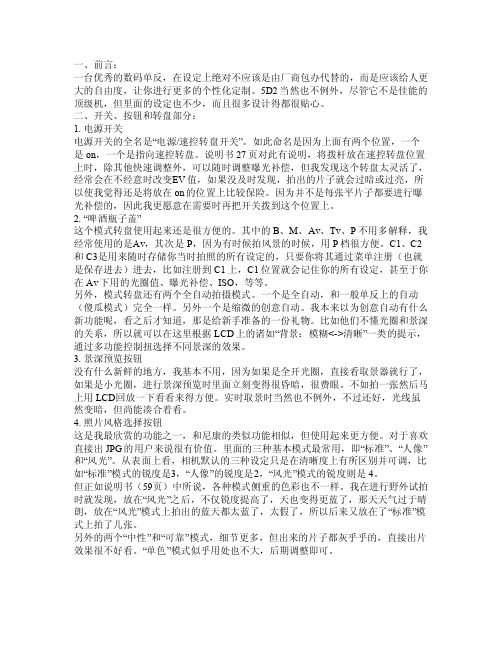
一、前言:一台优秀的数码单反,在设定上绝对不应该是由厂商包办代替的,而是应该给人更大的自由度,让你进行更多的个性化定制。
5D2当然也不例外,尽管它不是佳能的顶级机,但里面的设定也不少,而且很多设计得都很贴心。
二、开关、按钮和转盘部分:1. 电源开关电源开关的全名是“电源/速控转盘开关”。
如此命名是因为上面有两个位置,一个是on,一个是指向速控转盘。
说明书27页对此有说明,将拨杆放在速控转盘位置上时,除其他快速调整外,可以随时调整曝光补偿,但我发现这个转盘太灵活了,经常会在不经意时改变E V值,如果没及时发现,拍出的片子就会过暗或过亮,所以使我觉得还是将放在on的位置上比较保险。
因为并不是每张平片子都要进行曝光补偿的,因此我更愿意在需要时再把开关拨到这个位置上。
2. “啤酒瓶子盖”这个模式转盘使用起来还是很方便的。
其中的B、M、A v、Tv、P不用多解释,我经常使用的是A v,其次是P,因为有时候拍风景的时候,用P档很方便。
C1、C2和C3是用来随时存储你当时拍照的所有设定的,只要你将其通过菜单注册(也就是保存进去)进去,比如注册到C1上,C1位置就会记住你的所有设定,甚至于你在Av下用的光圈值、曝光补偿、I SO,等等。
另外,模式转盘还有两个全自动拍摄模式。
一个是全自动,和一般单反上的自动(傻瓜模式)完全一样。
另外一个是缩微的创意自动。
我本来以为创意自动有什么新功能呢,看之后才知道,那是给新手准备的一份礼物。
比如他们不懂光圈和景深的关系,所以就可以在这里根据LC D上的诸如“背景:模糊<->清晰”一类的提示,通过多功能控制扭选择不同景深的效果。
- 1、下载文档前请自行甄别文档内容的完整性,平台不提供额外的编辑、内容补充、找答案等附加服务。
- 2、"仅部分预览"的文档,不可在线预览部分如存在完整性等问题,可反馈申请退款(可完整预览的文档不适用该条件!)。
- 3、如文档侵犯您的权益,请联系客服反馈,我们会尽快为您处理(人工客服工作时间:9:00-18:30)。
- S.Chinese -
EOS 5D Mark II 固件更新步骤
固件更新步骤
下列说明中的x.x.x.代表当前的固件版本或更新的固件版本。
(1) 准备更新固件所需的项目。
1.机身
2.专用电池(电池必须完全充满电)或专用交流电适配器套装(选购)
3.CF卡(64MB或更大,64GB或更小)
4. 固件更新文件(可从佳能网站下载。
)
(2) 创建固件更新文件。
1.从佳能网站下载压缩的自解压文件。
2.解压下载文件,并创建固件更新文件。
如何解压固件更新文件
Windows
双击下载文件时,将出现以下屏幕。
单击[确定],将解压下载文件并生成固件更新文件。
Macintosh
下载的文件会自动解压并生成固件更新文件。
如果下载文件没有自动解压,请双击下载文件。
3.检查固件更新文件的大小。
如果文件大小不匹配,请再次下载固件更新文件。
如何确认固件更新文件的大小
Windows
右键单击固件更新文件的图标,并从弹出的菜单中选择[属性]。
Macintosh
选择固件更新文件的图标,然后从[文件(File)]菜单中选择[Get Info(获得信息)]。
4. 固件更新文件的名称和尺寸可以在网站上查到。
如果使用CF读卡器,请从第(3)步开始操作。
如果不使用CF读卡器,请从第(4-1)步开始操作。
(3) 将固件更新文件复制到CF卡。
1.将通过相机格式化的CF卡插入CF读卡器。
2.将固件更新文件复制到打开CF卡时(根目录)出现的第一个窗口中。
3.将CF卡从读卡器中取出。
*取出CF卡时,请务必按照计算机或读卡器说明中所述步骤操作。
*如果固件更新文件被放在CF卡的子文件夹下,则相机无法找到它。
4.旋转模式转盘选择<P>模式(或除全自动模式外的其他某个模式)。
5.将带固件的CF卡插入相机。
6.打开电源开关,然后按下<MENU>按钮显示菜单。
7.旋转主拨盘和速控转盘选择“固件版本x.x.x”项目(在“设置3(黄色)”底部),然后按<SET>按钮。
8.出现固件更新屏幕。
转动速控转盘选择确定,然后按下<SET>按钮。
从第(5)步开始操作。
*如果液晶监视器上没有出现固件更新屏幕,则可能是因为固件更新文件没有正确复制到CF卡上,因此请从第(1)步开始再次尝试。
(4-1)及以后部分介绍如何使用EOS Utility更新固件。
(4-1) 连接相机与计算机。
1.旋转模式转盘选择<P>模式(或除全自动模式外的其他任一模式)。
2.将通过相机格式化的CF卡插入相机。
3.用USB接口电缆连接相机和计算机,然后打开相机电源。
(4-2) 启动固件更新。
1.启动EOS Utility。
2.单击[相机设定/遥控拍摄]按钮。
3.单击[ ],然后单击[固件]。
4.计算机上会显示固件更新屏幕。
单击[确定]。
5. 出现文件选择窗口,选择固件更新文件,然后单击[打开]。
6. 出现确认窗口,单击[确定]。
7. 出现显示有关更新注意事项信息的窗口,单击[OK]。
8. 从第(5)步开始操作相机
(5) 更新固件。
1.此屏幕将出现在相机的液晶监视器中。
2.如果按<SET>按钮,会出现确认屏幕,请查看所示的固件更新,旋转速控转盘选择[OK],再按<SET>按钮启动固
件更新。
3.更新期间会出现此消息。
4.更新完成后,此消息会显示在相机的液晶监视器上。
5.按<SET>按钮完成固件更新。
固件更新已完成。
固件更新操作完成后,请关闭相机并从相机中取出电池至少两秒钟。
重新放入电池并启动相机会使新固件生效。
再次使用CF卡之前请先格式化CF卡。
验证固件版本
1.打开电源开关,然后按下<MENU>按钮。
2.旋转主拨盘和速控转盘后,将会看到“固件版本X.X.X”(在“设置3(黄色)”中显示设置的末端)。
3.这是当前的固件版本的编号。
注意:选择P模式(或除全自动模式外的其他某个模式)。
固件版本不会显示在全自动模式中。
如果固件更新期间出现错误讯息
如果出现此屏幕,请取出电池并检查电量以及CF卡上的固件更新文件是否有问题。
如果没有问题,请重复更新操作。
如果问题仍然存在,请联系佳能中国的热线中心。
